最近、パソコンのスピードが遅くなってきたと感じたことはないだろうか。
そんな時は、ハードディスク(HDD)のランプがどのくらいついているか確認してみよう。
ハードディスクが原因で遅いのか確認
ハードディスクのランプがチカチカではなくずっと点灯しているようなら、ハードディスクがボトルネックになっている可能性がある。
特にWindowsの起動時やアプリの起動時に画面の動きが遅い場合は、ほぼ確実。
さらに、CPUは性能が高い(例えば、Core i3やCore i5)のに遅いと感じた場合は、ハードディスクが遅いと考えられる。
そこで、ハードディスクをSSDに変えることにより、特にWindowsの起動時や、ExcelやWordの起動を高速にすることが可能である。
SSD購入のポイント
SSDはたくさん種類が出ている。どれを選んだらいいのか。
ポイントは、下記。
- HDDの使用容量が保存できること
- データの移行ツールが無料で使えること
- サイズ
1.HDDの使用容量が保存できること
最大容量は1TBあるが、200GB程度しか使っていないなど、意外と使っていないことが多い。購入するSSDの容量が少ないほど金額は安く済むため、自分の使用している容量を確認して購入するほうがよい。
現在の使用容量に、今後使用したい容量を加味した容量で、購入するSSDの容量を決める。
2.データ移行ツールが無料で使えること
最近は、SSDのメーカーにデータ移行ツールが付属していることが多い。購入しようとしているSSDのメーカーサイトを確認し、データ移行ツールがあることを確認する。
3.サイズ
搭載されているHDDは、ノートなら2.5インチ、デスクトップなら3.5インチが主流である。SSDは2.5インチが主流であり、所持しているパソコンがデスクトップの場合は、ネジ位置の違いで取付ができない場合がある。固定しなくても頻繁に動かさなければ問題はないが、固定しておいた方が無難。


どれを購入したらよいか
250GBで5千円前後、データ移行ツールが無料で使えるSSDのおすすめは下記。容量が足りない場合は大きい容量を選択する。

SSDに変換する方法
まずは、SSDを外付けディスクとして接続し、データ移行を行なう。
USBでパソコンに接続するタイプがおすすめ。ドッキングステーションやHDDケースを使用する。
下記のようなドッキングステーションだと、ファミコンのカセットのように上から挿してUSBでパソコンと接続する。
外付けディスクとして接続できたら、データ移行を行う。
ウエスタンデジタルのSSDの場合は、「Acronis True Image WD Editionソフトウェア」が使える。

https://support-jp.wd.com/app/products/product-detail/p/277#WD_downloads
画面の指示にそって、ほとんどはデフォルトの設定のままで操作が完了できる。
データ移行が完了したら、ハードディスクがある場所をネジを外して空けて、SSDに交換する。
Webで機種名と”SSD”をキーワードにして検索すると、外し方が検索できる。

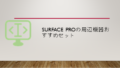
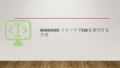
コメント